যদি আপনার কাছে অ্যাপলের সেরা আইফোনগুলির একটি থাকে, তাহলে আরও নিখুঁত ছবি তোলার জন্য আপনি বেশ কিছু টুল এবং সেটিংস ব্যবহার করতে পারেন, বিশেষ করে চন্দ্র নববর্ষের সময়।
তৃতীয়াংশের নিয়ম ব্যবহার করুন
অ্যাপলের ক্যামেরা অ্যাপটি দীর্ঘদিন ধরে ছবি সারিবদ্ধ করার জন্য ঐচ্ছিক সেটিংস অফার করে আসছে। এর মধ্যে একটি উল্লেখযোগ্য বৈশিষ্ট্য হল গ্রিড , যা তৃতীয়াংশের নিয়ম প্রয়োগ করার সময় কার্যকর।

এই নিয়মটি ছবির ফ্রেমটিকে দুটি অনুভূমিক এবং দুটি উল্লম্ব রেখা সহ নয়টি সমান অংশে বিভক্ত করে, যা চোখকে ছবির সবচেয়ে গুরুত্বপূর্ণ অংশগুলিতে পরিচালিত করতে এবং আরও সুরেলা রচনা তৈরি করতে সহায়তা করে।
গ্রিড সক্ষম করতে, সেটিংস > ক্যামেরা খুলুন। এখানে, কম্পোজিশনের অধীনে, গ্রিডের পাশের সুইচটি চালু করুন ।
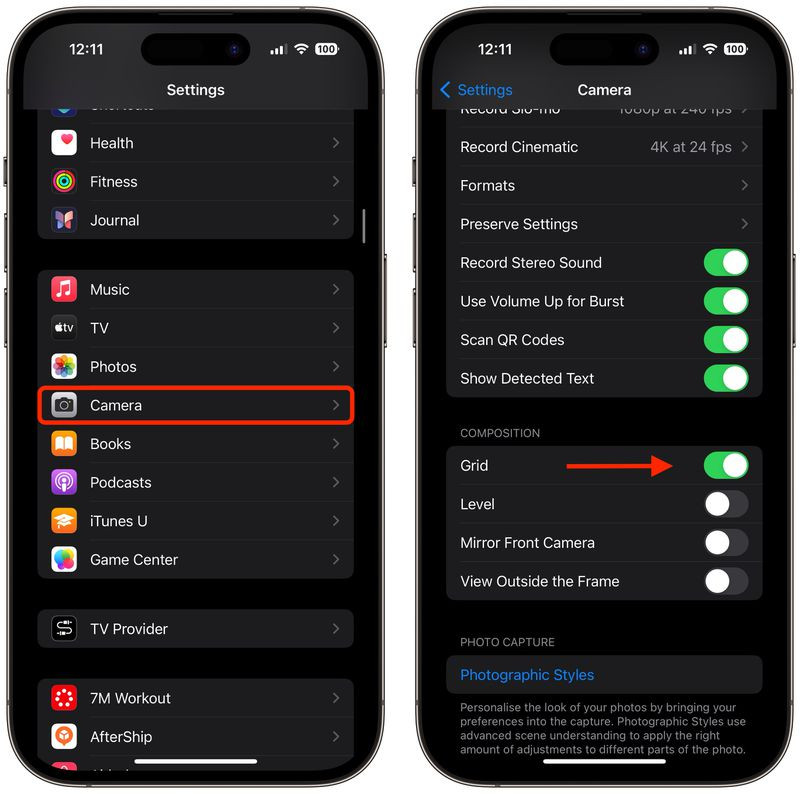
গ্রিড কার্যকরভাবে ব্যবহারের জন্য টিপস:
প্রধান উপাদানগুলি চিহ্নিত করুন: আপনি যে দৃশ্যের ছবি তুলতে চান তার মূল বিষয়বস্তু চিহ্নিত করুন, যেমন একজন ব্যক্তি, ভবন বা গাছ।
বিষয়ের অবস্থান নির্ধারণ: মূল উপাদানগুলিকে গ্রিড লাইন বরাবর বা তাদের ছেদস্থলে রাখুন। উদাহরণস্বরূপ, যদি আপনি কোনও ব্যক্তির ছবি তোলেন, তাহলে আপনি বিষয়টিকে ফ্রেমের কেন্দ্রে না রেখে উল্লম্ব লাইনগুলির একটি বরাবর রাখতে পারেন।
অনুভূমিক উপাদান সারিবদ্ধ করুন: দুটি অনুভূমিক রেখার একটির সাথে দিগন্ত সারিবদ্ধ করুন। আরও নাটকীয় আকাশের জন্য, দিগন্তটি নীচের রেখায় রাখুন। স্থল বা সমুদ্রের উপর আরও জোর দেওয়ার জন্য, এটি উপরের রেখায় রাখুন।
দৃশ্যমান ভারসাম্য: যদি বিষয় বাম দিকে থাকে, তাহলে ভারসাম্যের অনুভূতি তৈরি করার জন্য ডানদিকে কম গুরুত্বপূর্ণ কিছু রাখার কথা বিবেচনা করুন।
পরীক্ষা: যদিও তৃতীয়াংশের নিয়ম একটি নির্দেশিকা, এটি একটি কঠিন এবং দ্রুত নিয়ম নয়। ব্যবহারকারীরা তাদের জন্য সবচেয়ে ভালো কাজ করে এমন রচনা খুঁজে বের করার জন্য সৃজনশীল হতে স্বাধীন।
শুটিং কোণটি উপর থেকে নীচে সামঞ্জস্য করুন
উপর থেকে ছবি তোলার সময়, যেমন খাবার বা মাটিতে থাকা জিনিসপত্র, ট্রাইপড ছাড়াই সরাসরি ছবি তোলার জন্য লেভেল টুল ব্যবহার করা উচিত। এই মোডটি আপনার ঠিক উপরে থাকা কোনও জিনিসের ছবি তোলার সময়ও কার্যকর, যেমন ছাদে থাকা জিনিসপত্র বা আকাশে থাকা জিনিস।
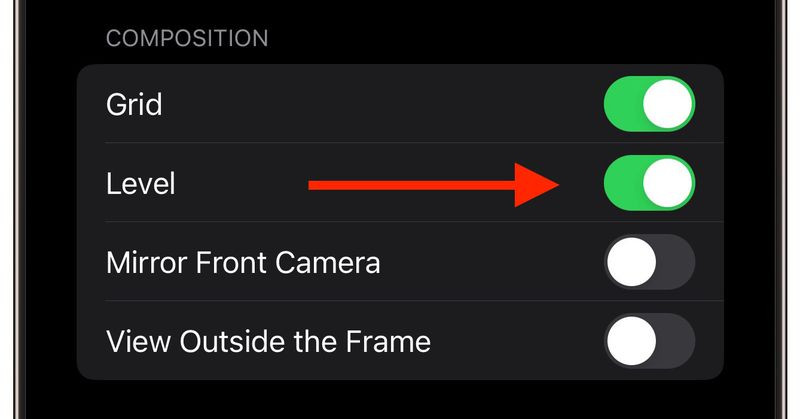
এই টুলটি সক্ষম করতে, সেটিংস > ক্যামেরা > লেভেল চালু করুন এ যান এবং আপনি কাজটি করতে পারবেন। ক্যামেরা অ্যাপটি খুলুন এবং একটি শুটিং মোড (ফটো, পোর্ট্রেট, স্কোয়ার, অথবা টাইম ল্যাপস) নির্বাচন করুন, তারপর ক্যামেরাটি সোজা নীচে (অথবা উপরে) নির্দেশ করুন।
ফোনের ক্যামেরার কোণ সামঞ্জস্য করে স্ক্রিনের কেন্দ্রে স্থির ক্রসহেয়ারের সাথে ভাসমান ক্রসহেয়ারটি সারিবদ্ধ করুন। পুরোপুরি সারিবদ্ধ হলে উভয় ক্রসহেয়ার হলুদ রঙে জ্বলজ্বল করবে। এখন ছবি সংরক্ষণ করতে শাটার বোতাম টিপুন।
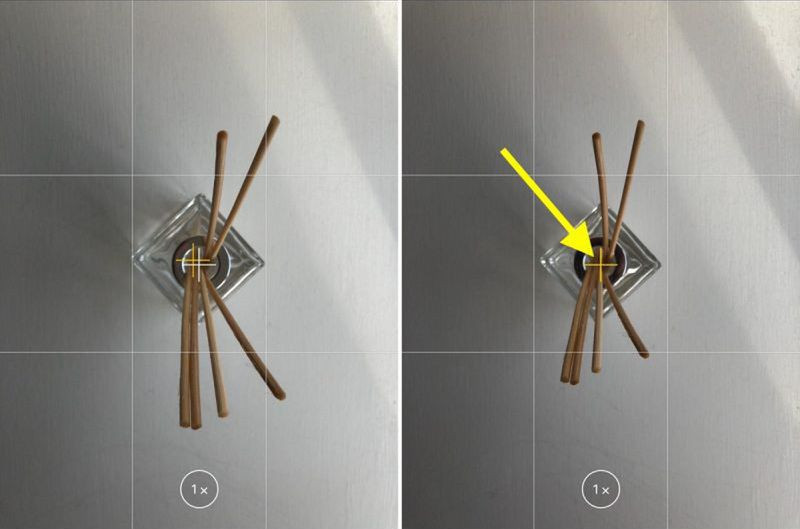
ল্যান্ডস্কেপ ওরিয়েন্টেশনে সরাসরি ছবি তুলুন
iOS 17 এবং পরবর্তী সংস্করণগুলিতে লেভেলস বৈশিষ্ট্যটি ঐতিহ্যবাহী অনুভূমিক সারিবদ্ধকরণ সমর্থন করে। যখন আপনার আইফোন সনাক্ত করে যে আপনি একটি অনুভূমিক ছবি তুলেছেন যা লম্ব নয়, তখন একটি ড্যাশযুক্ত অনুভূমিক রেখা প্রদর্শিত হবে।
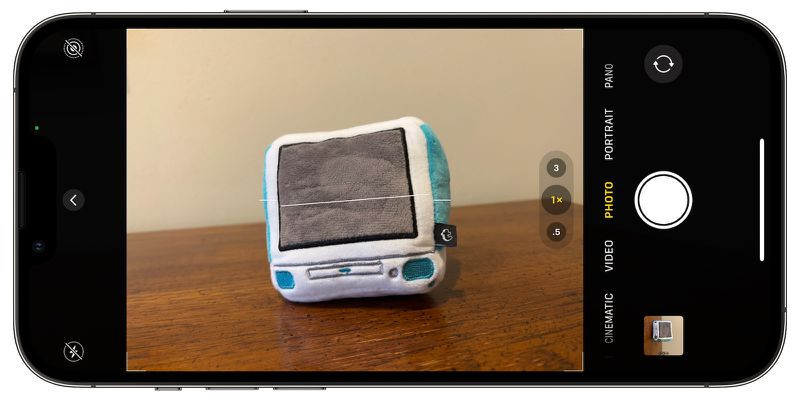
ব্যবহার করতে, উপরের মত লেভেল বৈশিষ্ট্যটি সক্ষম করুন। ক্যামেরা অ্যাপটি খুলুন এবং ল্যান্ডস্কেপ মোড নির্বাচন করুন। এখন, শুটিং কোণটি এমনভাবে সামঞ্জস্য করুন যাতে ড্যাশযুক্ত রেখাটি একটি সরল হলুদ রেখায় পরিণত হয়।
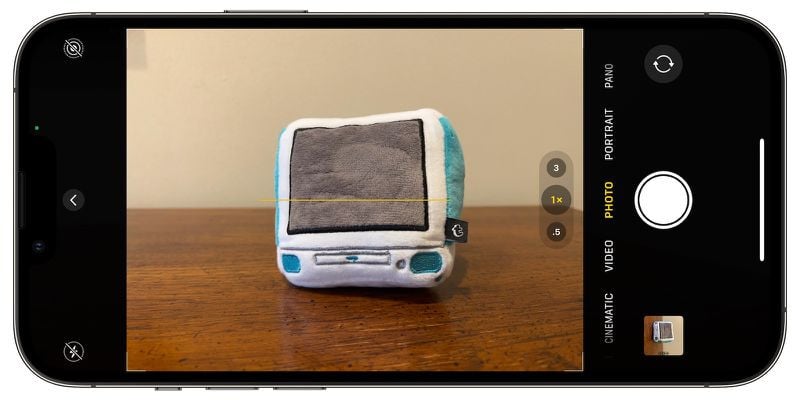
একটানা শুটিং
বার্স্ট মোড আইফোনকে প্রতি সেকেন্ডে ১০টি ফ্রেম বেগে দ্রুত ধারাবাহিকভাবে ছবি তোলার সুযোগ দেয়, যা দ্রুত চলমান দৃশ্য ধারণের সময় কার্যকর।

বার্স্ট মোড কীভাবে সক্ষম এবং ব্যবহার করবেন: সেটিংস > ক্যামেরাতে যান, বার্স্টের জন্য ভলিউম আপ ব্যবহার করুন চালু করুন।
বার্স্ট শট নিতে ক্যামেরা অ্যাপে ভলিউম আপ কী টিপুন এবং ধরে রাখুন।
বার্স্ট ফটোগুলি ফটো অ্যাপের বার্স্টস ফোল্ডারে প্রদর্শিত হবে, যেখানে ব্যবহারকারীরা কোন ছবিগুলি রাখতে বা মুছতে চান তা বেছে নিতে পারবেন।
সেলফি মিরর
সেলফি তোলার সময়, আইফোন স্বয়ংক্রিয়ভাবে ছবিটি উল্টে দেয়, যার ফলে ছবিটি প্রিভিউ ফ্রেম থেকে আলাদা দেখায়।
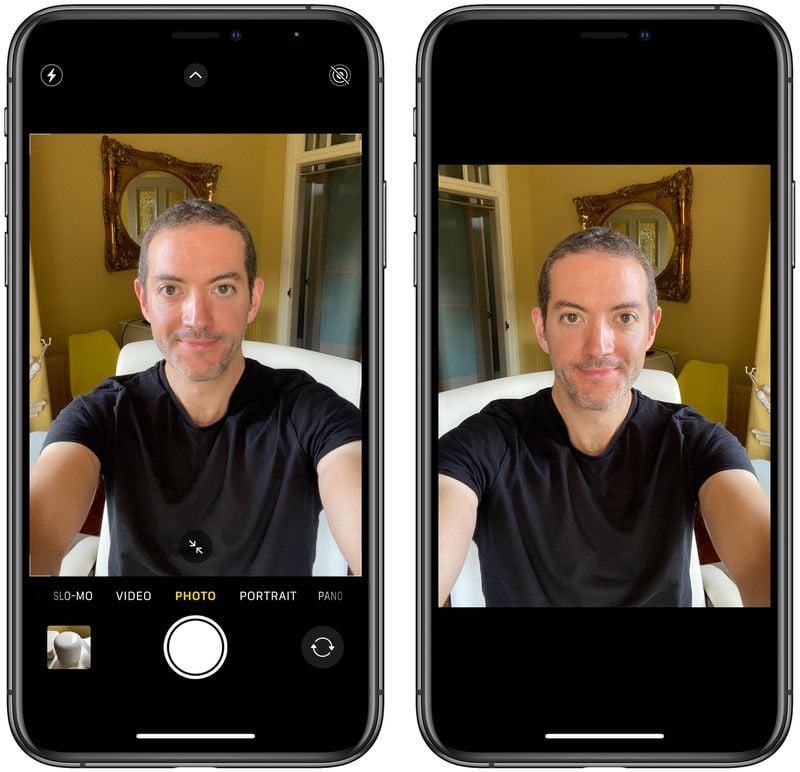
মিরর সেলফি মোড কীভাবে সক্ষম করবেন: সেটিংস > ক্যামেরাতে যান, মিরর ফ্রন্ট ক্যামেরার পাশের সুইচটি চালু করুন।
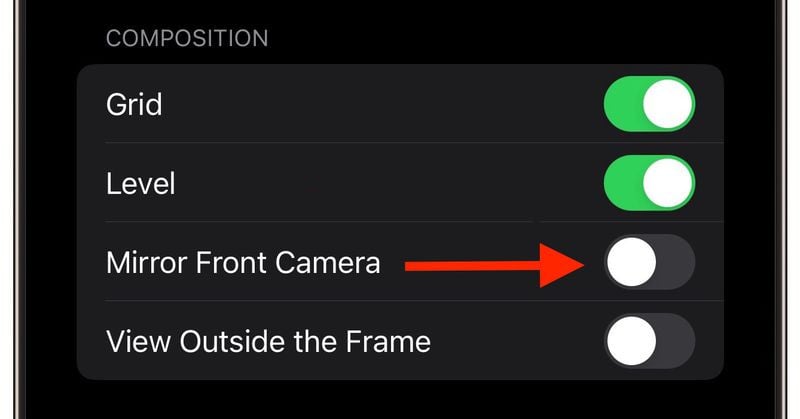
এখন থেকে, সেলফিটি প্রিভিউ ফ্রেমে যেমন আছে তেমনই থাকবে।
ফ্রেমের বাইরে দেখুন
আইফোন ১১ এবং নতুন মডেলের ক্ষেত্রে, এই বৈশিষ্ট্যটি ব্যবহারকারীদের শটের ফ্রেমের বাইরে কী আছে তা দেখতে দেয়, যা ছবি তোলার পরে ক্রপ না করেই সারিবদ্ধ করতে সাহায্য করে।
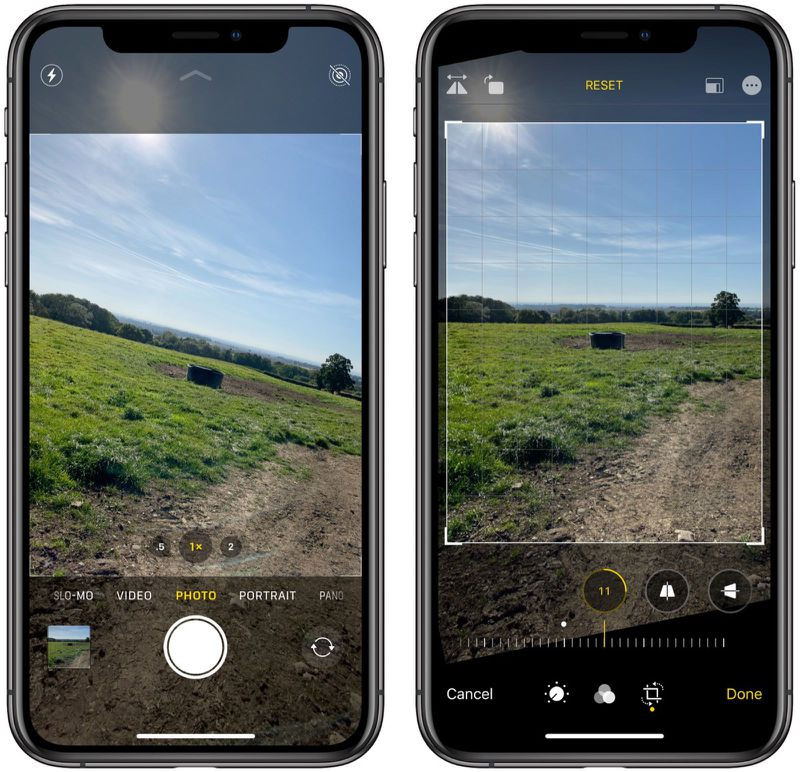
এই বৈশিষ্ট্যটি সক্ষম করতে, সেটিংস > ক্যামেরা এ যান। কম্পোজিশন এর অধীনে, View Outside the Frame এর পাশের সুইচটি চালু করুন।
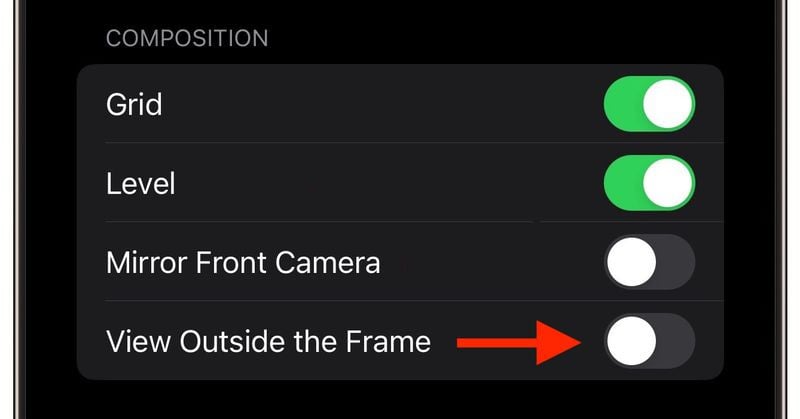
ব্যবহারের সময়, ক্যামেরার ইন্টারফেসটি আংশিকভাবে ঝাপসা হয়ে যাবে যাতে ফ্রেমের বাইরের অংশটি দেখা যায়, যার ফলে আপনার জন্য কম্পোজিশন সামঞ্জস্য করা সহজ হবে।
উপরের টিপসগুলির সাহায্যে, ব্যবহারকারীরা আইফোনের ফটোগ্রাফি ক্ষমতা সর্বাধিক করতে পারবেন, সুরেলা রচনা থেকে শুরু করে আরও সুনির্দিষ্ট শুটিং অ্যাঙ্গেল পর্যন্ত, এমনকি প্রথমবারের মতো আইফোন ব্যবহারকারীদের জন্যও।
(ম্যাক্রামার্সের মতে)

[বিজ্ঞাপন_২]
সূত্র: https://vietnamnet.vn/6-meo-giup-co-nhung-buc-anh-dep-ngay-tet-chup-bang-iphone-2365146.html


![[ছবি] প্রধানমন্ত্রী ফাম মিন চিন সেমিকন্ডাক্টর ম্যানুফ্যাকচারিং ইন্টারন্যাশনাল (SEMI) এর প্রতিনিধিদলকে স্বাগত জানাচ্ছেন](https://vphoto.vietnam.vn/thumb/1200x675/vietnam/resource/IMAGE/2025/11/06/1762434628831_dsc-0219-jpg.webp)
![[ছবি] ১৩তম পার্টি কেন্দ্রীয় কমিটির ১৪তম সম্মেলনের সমাপ্তি](https://vphoto.vietnam.vn/thumb/1200x675/vietnam/resource/IMAGE/2025/11/06/1762404919012_a1-bnd-5975-5183-jpg.webp)
























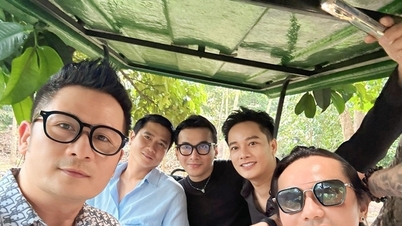













































































মন্তব্য (0)